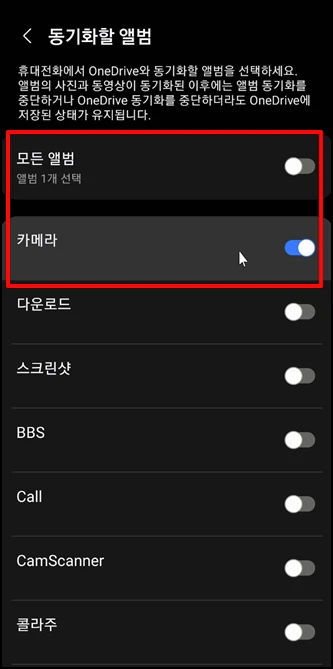갤럭시에서 OneDrive로 사진 동기화로 앨범 저장하기
삼성 갤럭시 스마트폰에서 원드라이브를 지원하는데요
계정 로그인을 하면 사진 이미지를 원드라이브로 동기화할 수 있습니다.
컴퓨터에도 원드라이브를 동기화하면 컴퓨터 폴더에도 자동으로 해당 파일이 동기화돼서 복사됩니다.
동기화하기 위해 갤러리 앱을 선택합니다.

갤러리 앱이 실행하면 우측 하단 선 3개의 메뉴를 선택해 주세요

하단에 메뉴가 나오는데요. [설정]을 선택해 주세요

갤러리 설정 화면이 나옵니다. [OneDrive에 동기화] 메뉴가 나온다면 아직 동기화가 안 된 겁니다.
선택해 주세요

Microsoft OneDrive에 연결이 나오면 [계속]을 선택해 주세요

핸드폰 버전에 따라 Microsofto OneDrive 철치 화면으로 이동하기도 하고
아니면 바로 다음 단계로 이동됩니다.
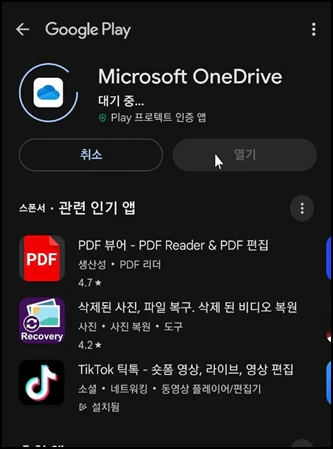
마이크로소프트 계정 로그인을 합니다. 참고로 단말기마다 조금씩 다를 수 있습니다.
필요에 따라 OndDrive 앱을 설치하라고 스토어로 이동되기 도합니다
그러면 설치해 주세요
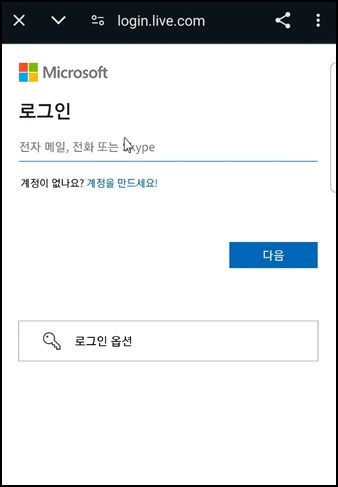
로그인 완료가 되면 갤러리 동기화가 시작되었다고 나옵니다.
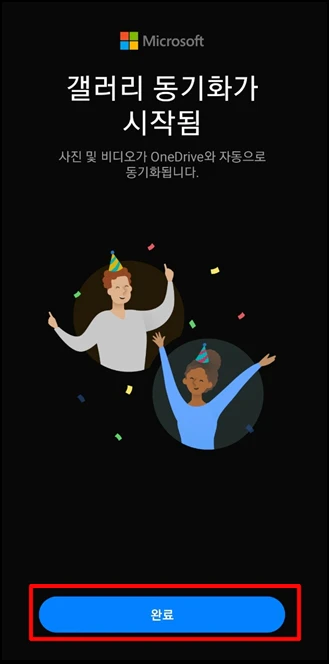
다시 이전화면으로 이동하면 OneDirve에 동기화 우측 버튼이 나오게 됩니다.
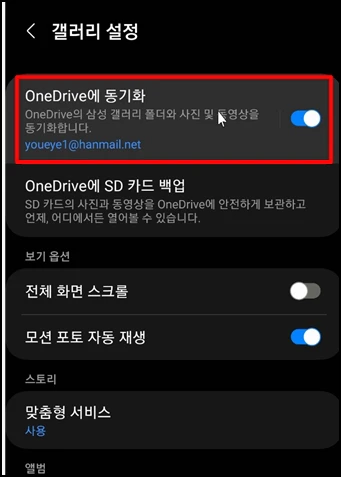
선택해 주세요 동기화 메뉴가 나오는데요 [동기화할 앨범]을 선택합니다.
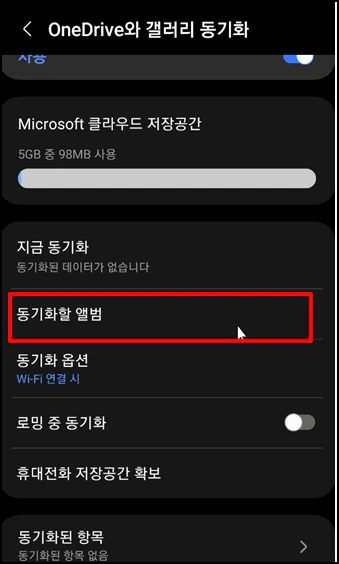
카메라를 활성화하고 필요에 따라 다른 앨범도 켬으로 합니다
그럼 동기화가 되서 클라우드로 사진 파일이 자동 업로드 됩니다.
컴퓨터에 원드라이브 동기화가 되어 있다면 파일 복사할 필요없이 컴퓨터에도 해당 파일이 생성됩니다.